惠普驱动安装不上怎么回事?惠普驱动程序无法安装如何解决?
我们在使用打印机的时候是需要安装驱动的,近期也有不少的惠普用户们在询问小编惠普驱动安装不上怎么回事?下面就让本站来为用户们来仔细的介绍一下惠普驱动程序无法安装如何解决吧。
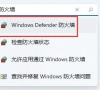
更新日期:2023-06-06
来源:纯净之家
有用户入手了惠普打印机,想要连接家里的wifi使用,但是不知道怎么操作?惠普打印机连接wifi一般在无线设置向导里面进行连接,今天小编就给大家带来了详细的操作方法,快来试试吧。
方法/步骤:
点击连接
打开你的惠普打印机的控制面板,找到并点击控制面板右上角的连接按钮。
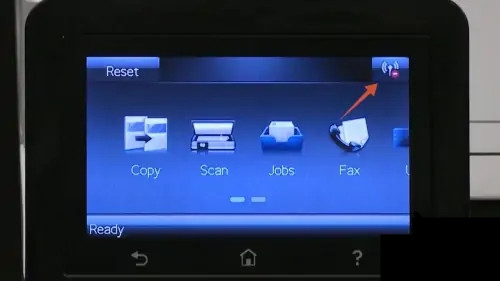
点击网络wifi关闭
再选择并点击中间的网络wifi关闭的功能选项。
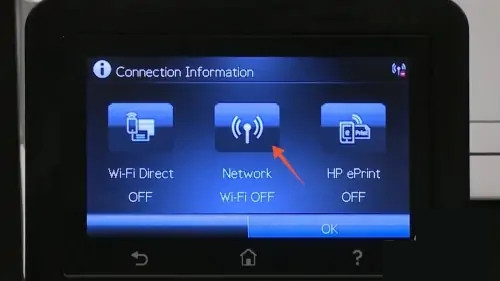
点击设置
进入到下一个界面后,选择并点击左下角的设置的功能选项。
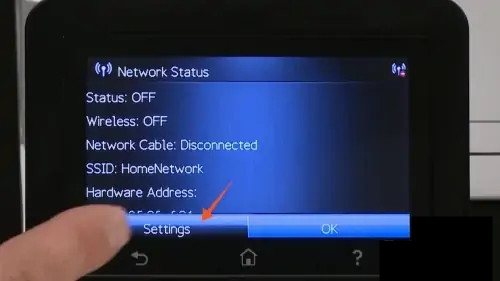
点击无线设置向导
再在这个设置的界面里面选择并点击第一个无线设置向导的功能选项。
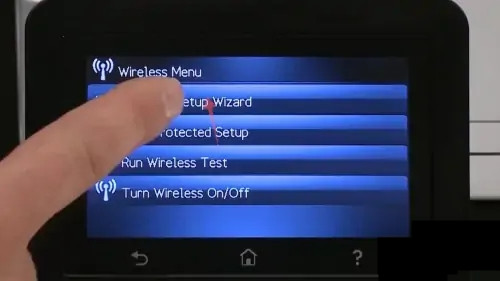
等待打印机扫描
进入到下一个界面后,等待打印机扫描周围的wifi网络。
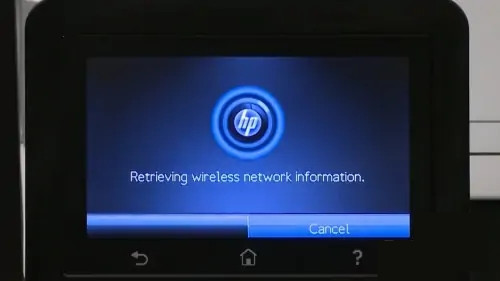
选择wifi网络
扫描完成后选择并点击你想要进行连接的wifi网络。
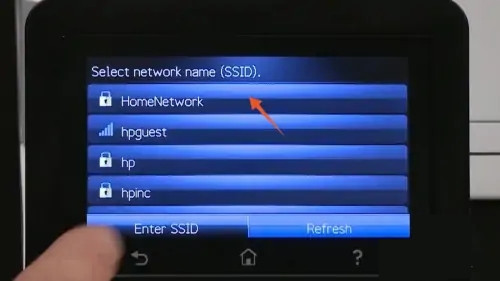
输入密码
选择好后,进入到下一个输入框的界面,在这里输入你的wifi网络的密码。
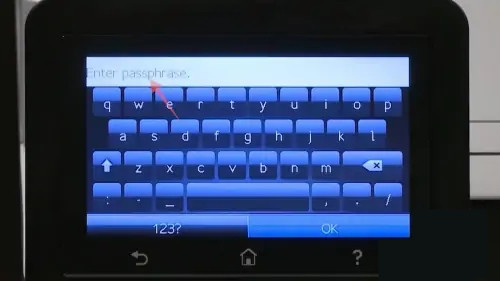
点击OK按钮
输入完成后点击右下角的OK按钮就可以了。
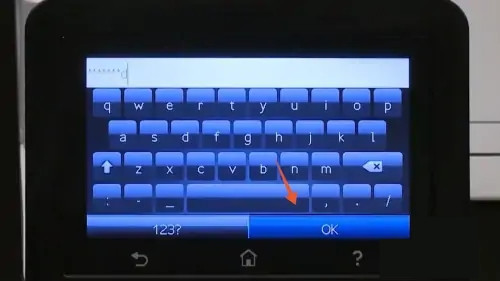
惠普驱动安装不上怎么回事?惠普驱动程序无法安装如何解决?
我们在使用打印机的时候是需要安装驱动的,近期也有不少的惠普用户们在询问小编惠普驱动安装不上怎么回事?下面就让本站来为用户们来仔细的介绍一下惠普驱动程序无法安装如何解决吧。
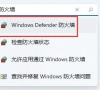
hp打印机怎么扫描?教你hp打印机扫描文件的方法
hp惠普打印机在日常办公中经常用到,功能非常强大,如果想用hp打印机扫描文件,要如何操作呢?下面就给大家分享一下hp打印机扫描文件的方法,有需要的用户可以参考。

网络正常但steam无法连接服务器怎么解决
steam游戏平台这里有着超级多的游戏资源,用户们可以任意的选择来进行玩耍,可也有不少的用户们反映与steam服务器的连接出现问题,那么这要怎么办?下面就让本站来为用户们来仔细的介绍一下网络正常但steam无法连接服务器怎么解决吧。

vmware无法连接网络怎么办?vmware无法连接网络解决方法
用户可以在VMware里面安装各种系统来体验,并且VMware能够支持多种不同的设置,但是最近有的用户在使用的过程中发现他的VMware突然无法联网了,为此小编今天就来给大家分享一下遇到这种情况的解决办法,感兴趣的小伙伴一起来看看吧。

腾讯视频提示无法连接网络怎么办?腾讯视频网络连接不上解决方法
腾讯视频是一款很多人看电视都会使用的软件之一,用户们在这里能够看到许多精彩的内容,而近期有许多小伙伴在使用时提示无法链接到网络,面对这个问题,不知道应该如何解决,那么本期小编就来和广大用户们分享具体的解决方法,希望今日软件教程可以解答用

360随身wifi无法连接到网络怎么办?360随身wifi无法连接网络解决方法
360随身wifi是一款很好用的软件,能够让我们的电脑设备变成wifi热点,其他的设备就可以免费连接上网了。但最近有用户再反馈360随身wifi链接之后显示无法上网,这是怎么回事呢?该怎么解决?下面就为大家带来解决方法。

雷电模拟器无法连接网络怎么办?
雷电模拟器是一款好用的安卓模拟器应用,能够为用户提供最方便的服务,使用电脑完美畅玩安卓手游,但是有些用户在使用时遇到了无法连接网络的情况,不知道怎么回事,应该怎么处理呢?针对这一问题,本篇带来了详细的解决方法,一起看看吧。

夜神模拟器无法联网怎么办?夜神模拟器无法连接网络解决教程
夜神模拟器无法联网怎么办?最近有些用户都遇到了夜神模拟器无法连接网络的问题,就会导致很多的程序无法运行使用,怎么究竟要怎么才能解决这个问题,本期的软件教程小编就来和大伙讲解一下解决方法,希望能够解答用户们的问题。

windows无法配置此无线连接怎么解决
最近有很多小伙伴问我,用windows连接不到无线网络连接,并且无法设置无线网络连接,对于一些电脑小白的朋友,一下子就不知所措了,那就跟着小编来一起看看怎么解决的吧.
